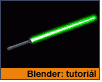Fotografický magazín "iZIN IDIF" každý týden ve Vašem e-mailu.
Co nového ve světě fotografie!
Zadejte Vaši e-mailovou adresu:
Kamarád fotí rád?
Přihlas ho k odběru fotomagazínu!
Zadejte e-mailovou adresu kamaráda:
-
27. ledna 2025
-
20. března 2025
-
21. března 2025
-
25. března 2025
-
1. dubna 2025
-
4. dubna 2025
-
14. dubna 2025
-
17. dubna 2025
-
17. dubna 2025
-
19. března 2025
-
31. března 2025

3dscena
Světelný meč rytířů řádu Jedi v Blenderu
12. září 2000, 00.00 | Jste-li fanoušky skvělé série filmů Star Wars nebo jen fanoušky Blenderu, je tento tutorial určen právě vám.
Tento efekt je často diskutován v diskusním fóru na domovských stránkách Blenderu. Postupy tam navržené byly základem pro řešení, které vám nabízím a které je po hříchu překvapivě jednoduché. Tutorial bude zaměřen pouze na vytvoření daného efektu energetické čepele a k jeho dokončení budete potřebovat znalosti z předešlých dílů o modelování. Konečný výsledek možná neodpovídá přesně originálu (už je to dlouho, co jsem ty filmy viděl naposledy), ale skalní příznivci SW mi to snad odpustí a upraví si model k obrazu svému.
Seznam zkratek:
LM - levé tlačítko myši
RM - pravé tlačítko myši
MM - prostřední tlačítko myši
Numpad -numerická klávesnice
Nejprve v horním pohledu (F7) vložte objekt válce (mezerník, Add->Mesh->Cylinder).
Vyskočte z editačního módu (Tab) a v bočním pohledu (Numpad 3)se do něj zase vraťte. Nástrojem pro hromadnou selekci (b) vyberte horní vertexy a dvakrát extrudujte (e). Poté totéž proveďte s dolní řadou, ale extrudujte pouze jednou. Při extrudování se řiďte obrázkem.
Selektováním jednotlivých "pater" vertexů válce (b) a změnou jejich velikosti (s) postupně vytvoříte následující tvar:

Tímto je "čepel" hotova. Zbývá vytvořit onu typickou záři a rukojeť. Vyskočte z editačního módu a vložte objekt plán (Plane). Opět vyskočte z editačního módu a po návratu do něj vyselektujte dva boční vertexy, které stiskem klávesy x smažte. Měli byste mít úsečku ohraničenou dvěma vertexy

Stále v bočním pohledu přesuňtě úsečku na úroveň čepele a umístěte oba vertexy tak, aby se úsečka táhla po celé její délce.

V editačním módu úsečky vyselektujte oba vertexy a několikrát (5-6 krát) stiskněte w a vždy zvolte "subdivide". Tím jsme zvýšili hustotu vertexů. Záře halo má totiž centrum přávě v každém vertexu objektu. Kdybysme hustotu vertexů nezvýšili, při výsledném renderu bysme dostali jen čepel se zářícími "bambulemi" na obou koncích.

Nyní konečně přidáme materiály. Nejprve vyselektujte čepel a již známým postupem z předcházejích tutoriálů o materiálech jí přiřaďte nový materiál. V RGB nastaveních přesuňte všechny posuvné ukazatele na maximum a klepněte dvakrát na volbu textury "Emit", aby se vysvítila žlutě. Materiál bude nyní zářit bíle i kdyby objekt nebyl nasvícen.

Podobně jako čepeli, také úsečce přidejte nový materiál (Add new pod ikonou s pomlčkou). Pro tento materiál použijte následující nastavení:

Jak vidíte, je zapnuta volba Halo, barva materiálu má potlačeny složky R a B, zatímco zelená je na maximu. Parametrem HaloSize určujete dosah záření.Já jsem použil hodnotu 0.40, ale protože váš světelný meč bude mít trochu jiné rozměry a tím i vzdálenosti mezi vertexy než ten můj, budete možná muset zvolit jinou. Totéž platí i pro hodnotu Alpha, která prozměnu určuje průhlednost materiálu. Odchylky od mého nastavení by ale neměly být snad příliš velké.
Zkuste vyrenderovat a poté upravte tvar a velikost čepele tak, aby co nejlépe "pasovala" do zelené záře.
Rukojeť je vymodelována z válce podobným způsobem jako čepel. Pro docílení ještě lepšího vzhledu si zkuste také pohrát s hodnotou Hard v materiálu záře.
Tento postup má samozřejmě univerzální použití i pro jiné světelené zbraně, ať již ze StarWars nebo odjinud.

Další relevantní články:
Modelování v Blenderu pomocí křivek
Materiály v Blenderu- druhá část
Materiály v Blenderu- první část
Blender: Budiž světlo, část druhá
Blender: Budiž světlo, část první
Animace v Blenderu
Modelování v Blenderu metodou extrude
Blender pro úplné začátečníky, díl 2.
Blender pro úplné začátečníky
Blender - výkonný 3D software zcela ZDARMA!
Obsah seriálu (více o seriálu):
- Blender pro úplné začátečníky
- Blender pro úplné začátečníky, díl 2.
- Modelování v Blenderu metodou extrude
- Animace v Blenderu
- Blender: Budiž světlo, část první
- Blender: Budiž světlo, část druhá
- Materiály v Blenderu- první část
- Materiály v Blenderu- druhá část
- Modelování v Blenderu pomocí křivek
- Světelný meč rytířů řádu Jedi v Blenderu
- Co jste chtěli vědět o Blenderu...
- Váza v Blenderu
- Hořící svíčka v Blenderu
- Vkládání 2D obrázků do 3D scény
- Ter2Blend - propojení Blenderu a Terragenu
- Zrcadlové odrazy v Blenderu
- Planární zrcadlení v Blenderu
- Ter2Blend krok za krokem
- Různé techniky vytváření laserových paprsků v Blenderu
- Lidská hlava v Blenderu snadno a rychle
- Materiálové možnosti Blenderu
- Materiálové možnosti Blenderu II.
- Texturové plug-iny do Blenderu
- Meč v Blenderu - 1. část
- Meč v Blenderu 2. část
- Meč v Blenderu 3. část
- Vodní hladina v Blenderu
- Booleans v Blenderu
- Novinky ze světa Blenderu
- Úvod do částicového systému Blenderu
- Oheň v Blenderu - první část
- Oheň v Blenderu - dokončení
- Fontána v Blenderu 1.část
- Fontána v Blenderu2 - wave efekt
- Déšť v Blenderu
- Volumetrické světlo v Blenderu
- Sníh v Blenderu
- Máte problémy s Python skripty pro Blender?
- 3D text v Blenderu 1. část
- 3D text v Blenderu 2. část
- Mlha v Blenderu
- Importování knihoven do Blenderu
- Člun v Blenderu
- Pár tipů pro Blender
- Tipy pro Blender - renderování
- Skákající koule v Blenderu 1.část
- Skákající koule v Blenderu 2.část
- Nástroje pro Character animation v Blenderu
- Relative vertex keys v Blenderu
- Relative Vertex Keys v Blenderu 2- animování mimiky
- Tipy pro modelování v Blenderu 1
- Tipy pro modelování v Blenderu 2
- Tipy pro modelování v Blenderu 3
- Generátor trávy a vlasů pro Blender
- Skript MakeHead pro Blender
- Sklo v Blenderu
- Kovové materiály v Blenderu 1: Zlato
- Kovové materiály v Blenderu 2: Rezavé železo
- Výroba textur pro Blender a jiné 3D aplikace
- Světlo a stín v Blenderu I
- Světlo a stín v Blenderu II
- Generátor vlasů, chlupů, trávy a větru pro Blender
- Tutoriál k plug-inu Fiber Generator
- Blender vstupuje do nové éry jako OpenSource
- Blender 2.25 Publisher
- Světlo a stín v Blenderu III:Působení světla na scénu
- Pravidla kompozice (nejen) pro 3D grafiku
- Jaké jsou možnosti exportu z Blenderu?
- První film vytvořený v Blenderu a další zajímavosti
- FunBlender - uvolnění kódu Blenderu přináší své první plody
- MakeHuman pro Blender a další zajímavosti
- Blender 2.26
- Modelujeme v Blenderu: Řemdih
- Dvě nové verze Blenderu ke stažení
- Knihy o Blenderu: Oficiální příručka
- Další krátké filmy v Blenderu ke stažení
- Blender 2.28 - konečně oficiální release
- Blender: Fiber Generator 2.0
- Blender: sequencer II.
- Blender 2.30 - revoluční verze Blenderu ke stažení
- Blender raytracing tutorial I - Světla
- Tvorba backgroundu pro adventuru v Blenderu- 1. část
- Tvorba backgroundu pro adventuru v Blenderu- 2. část
- Tvorba backgroundu pro adventuru v Blenderu- 3. část
- Otexturování hlavy v Blenderu pomocí UV mapování
- Nová verze Blenderu: 2.35(a)
-
14. května 2014
Jak vkládat snímky do galerií a soutěží? Stručný obrazový průvodce
-
23. dubna 2014
Konica Minolta přenesla výhody velkých zařízení do kompaktních modelů
-
12. června 2012
-
9. dubna 2014
-
5. ledna 2017
-
6. září 2004
OKI snižuje ceny barevných laserových tiskáren C3100 a C5200n
-
13. května 2004
-
19. ledna 2004
QuarkXPress Passport 6: předvedení nové verze na konferenci Apple Forum 27.1.2004
-
6. února 2001
-
30. listopadu 2014
Nový fotoaparát α7 II: první plnoformát s pětiosou optickou stabilizací obrazu na světě
-
14. října 2024
-
9. ledna 2025
Bubnový scanner na 4000dpi optické rozlišení + PC + software
-
9. ledna 2025
Profesionální scaner Scanner Heidelberg TOPAZ I. optické rozlišení bez interpolace 3800DPI
-
17. ledna 2025
-
4. února 2025
-
23. února 2025
-
25. února 2025
-
1. dubna 2025
-
17. dubna 2025